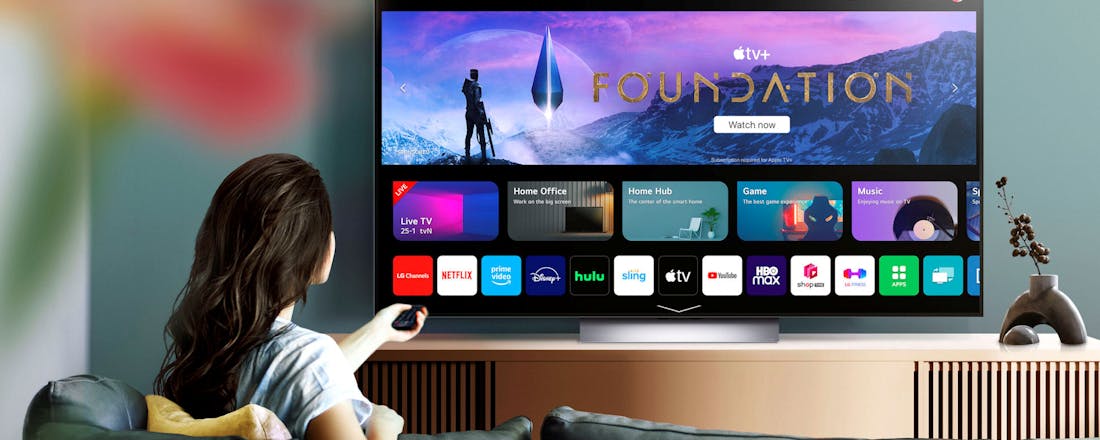Zo optimaliseer je de beeldkwaliteit van een LG-televisie
Wanneer je een nieuwe televisie voor de eerste keer aanzet, zijn de beeldinstellingen niet altijd optimaal en ingesteld op jouw behoefte. Veel van de instellingen hebben bijvoorbeeld ook te maken met de helderheid en dynamiek en die kunnen per ruimte verschillen. Bij een LG-tv vind je een aantal beeldverbeteringsfuncties. Hoe je die het beste instelt, lees je in dit artikel.
De gemakkelijkste weg naar betere beeldkwaliteit is de beeldmodus van je televisie aanpassen. Open de Instellingen (druk lang op de tandwieltoets), selecteer Beeld, en vervolgens Modus Selecteren. De beste opties voor natuurlijke beelden zijn Bioscoop en Filmmaker Mode. Wil je het eenvoudig houden, dan is dat al genoeg. Voor meer aanpassingen klik je door naar Geavanceerde instellingen.
Scherpte, ruis en beweging
Oudere bronnen met allerlei ruis kan je beduidend verbeteren via Beeld > Geavanceerde Instellingen > Zuiverheid. Zet zowel Ruisonderdrukking als MPEG-ruisonderdrukking op Laag, hogere standen zijn zelden noodzakelijk en kunnen detail verwijderen. Zet Soepele Gradatie op Laag, want zo vermijd je zichtbare kleurstroken in zachte overgangen van de ene kleur naar de andere. Superresolutie kun je ook eventueel activeren, maar dat is niet noodzakelijk.
Heb je een hekel aan dat lichte geschok als de camera beweegt in films? Open dan TruMotion, helemaal onderaan in het submenu Zuiverheid. Selecteer minstens Cinematografische beweging, maar we adviseren Vloeiende beweging als je het beste resultaat wil. Je kan ook de gebruikersselectie instellen, zet De-judder ergens tussen 6 en 10, en zet De-blur op 10. Vermijdt de OLED Motion-instelling, die veroorzaakt hinderlijk geflikker.
Kleurtemperatuur
In Beeld > Geavanceerde instellingen > Kleur selecteer je Witbalans. In dat menu zet je vervolgens Kleurtemperatuur altijd op Warm 50. Dit zorgt voor een natuurlijk beeld, met correcte huidskleuren.
HDR-instellingen
Ook voor HDR kies je best de Bioscoop of Filmmaker Mode. Kijk na in Beeld > Geavanceerde instellingen > Helderheid dat Dynamic Tone Mapping geactiveerd is. Daarmee garandeer je de beste HDR-weergave. Laat de optie Expressieverbeteraar uit staan.
Lichtsensor
Kijk je veel bij wisselend omgevingslicht, dan is de lichtsensor een handige optie. Ga in het instellingenmenu naar Algemeen > Energiebesparing en selecteer Automatisch. De andere instellingen verminderen de beeldhelderheid met een vast percentage en vermijd je beter.
Wizard gepersonaliseerd beeld
LG biedt je ook de optie om het beeld te personaliseren naar smaak. Dat doe je bij Instellingen > Beeld en selecteer Wizard Gepersonaliseerd Beeld. De tv toont je dan acht sets van beelden. Al wat je moet doen is per set maximaal twee beelden aanvinken waarvan jij vindt dat ze best aansluiten bij je persoonlijk smaak voor beeldkwaliteit. Op het einde bepaalt de tv dan automatisch de beste instellingen.